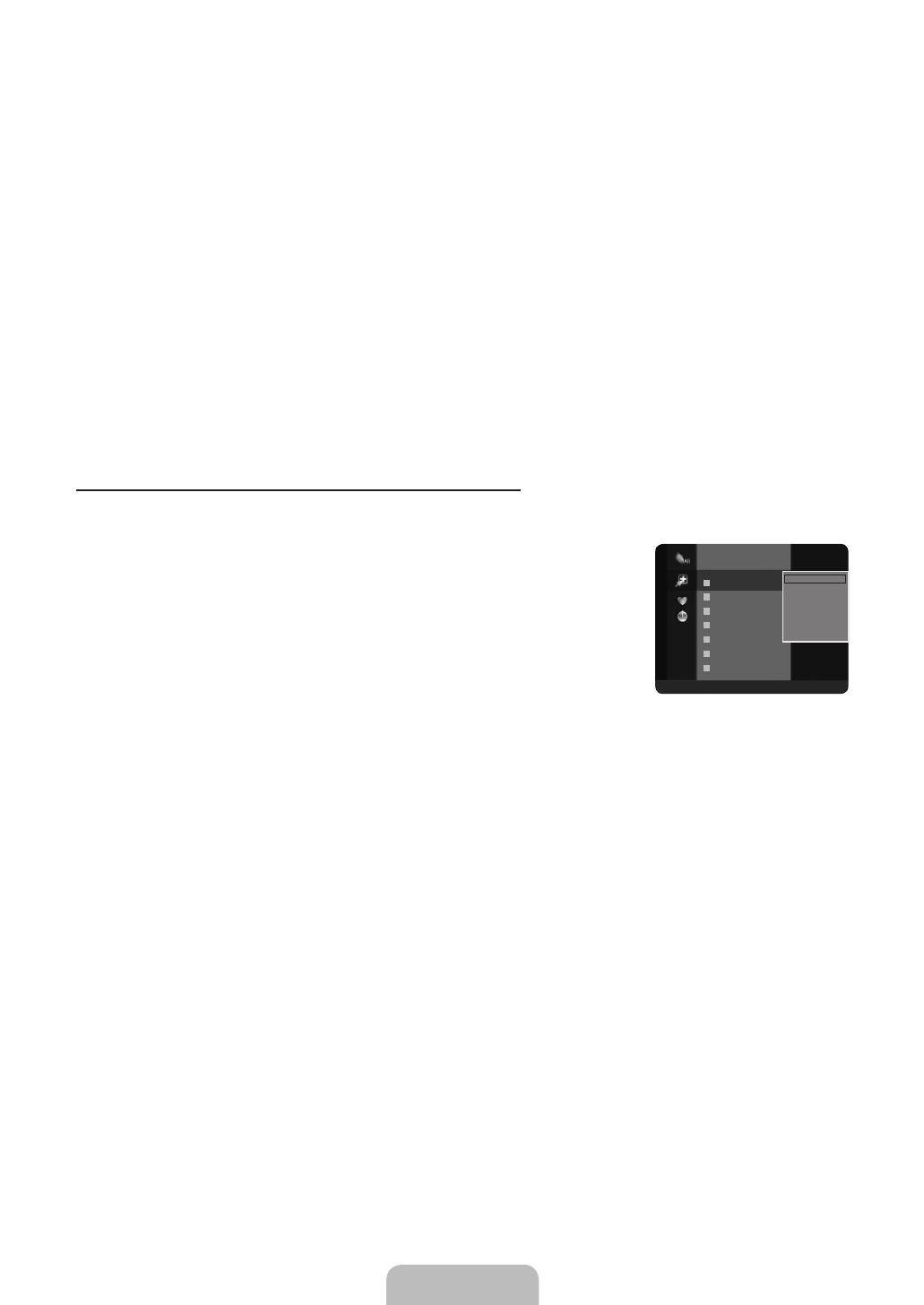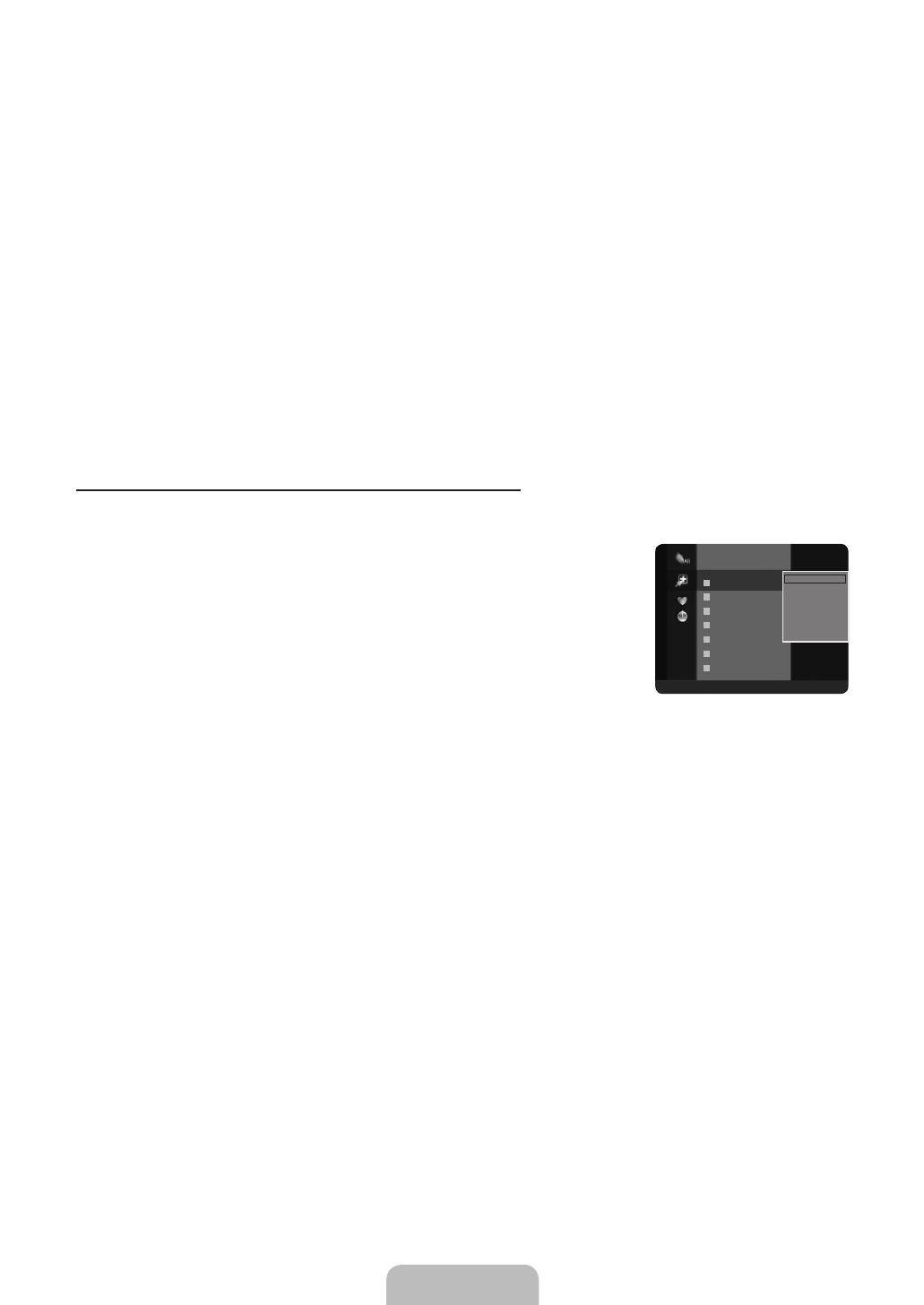
Italiano - 12
Programmato
Mostra tutti i canali prenotati.
Selezionare un canale nella schermata Tutti i Canali, Canali aggiunti o Preferiti premendo il tasto ▲ / ▼, quindi ENTER
E
.
Ora è possibile guardare il canale selezionato.
Uso dei tasti colorati nell'elenco dei canali
Rosso (Tipo canale): Alterna tra TV, Radio, Dati / Altro e Tutto.
Verde (Zoom): Ingrandisce o riduce il numero di un canale.
Giallo (Selezione): Seleziona più elenchi di canali. E’ possibile utilizzare contemporaneamente le funzioni aggiungi
/ cancella, aggiungi a preferiti / elimina da preferiti, o blocco / sblocco per più canali. Selezionare i canali desiderati e
premere il tasto giallo per impostare tutti i canali selezionati contemporaneamente. Il simbolo
c
compare a sinistra dei
canali selezionati.
TOOLS (Strumenti): Visualizza i menu Cancella (o Aggiungi), Aggiungi a Preferiti (o Elimina da Preferiti), Blocco
(o Sblocco), Timer per visione, Modicanomecanale, Ordina, Modicanumerocanale, Seleziona tutto(o
Deseleziona tutto), Memorizzazione auto. (Il menu Options può essere diverso in base alla situazione).
Icone sullo stato del canale
A
: Canale analogico.
c
: Canale selezionato mediante il tasto giallo.
*
: Canale impostato come preferito.
(
: Programma attualmente trasmesso.
\
: Canale bloccato.
)
: Programma prenotato
Menu Elenco canali Opzione (in Tutti i Canali / Canali aggiunti / Preferiti)
Premere il tasto TOOLS per usare il menu Option.
Gli elementi del menu Option possono differire in base allo stato del canale.
Aggiungi / Cancella
E' possibile eliminare o aggiungere un canale per visualizzare i canali desiderati.
Tutti i canali eliminati saranno visibili nel menu Tutti i Canali.
Se il canale in elenco è evidenziato in grigio, signica che il canale è stato eliminato.
Il menu Aggiungi viene visualizzato solo per i canali eliminati.
E’ anche possibile eliminare un canale nel menu Canali aggiunti o Preferiti allo stesso modo.
Aggiungi a Preferiti / Elimina da Preferiti
I canali che si guardano più di frequente possono essere impostati come preferiti.
Premere il tasto TOOLS per visualizzare il menu Strumenti. E' inoltre possibile impostare
aggiunte (o cancellazioni) tra i canali Preferiti selezionando Strumenti→Aggiungi
aPreferiti (o Elimina da Preferiti).
Il simbolo ‘
*
’ verrà evidenziato e il canale verrà impostato come preferito.
Tutti i canali preferiti saranno visibili nel menu Preferiti.
Timer per visione
Se si è effettuata la prenotazione di un canale, all’ora stabilita verrà visualizzato il canale prenotato anche durante la visione di un
altro canale contenuto nell'Elenco canali. Per prenotare un programma, impostare prima l’orario corrente. (Vedere pag. 19.)
E' possibile prenotare solo i canali memorizzati.
È possibile impostare il canale, il giorno, il mese, l'anno,l'ora e i minuti premendo direttamente i tasti numerici del
telecomando.
Durante le prenotazione di un programma comparirà il menu Programmato
.
Digital Programme Guide e Visualizzazione prenotazione
Selezionando un canale digitale e premendo il tasto ►, comparirà la Guida ai programmi. Per prenotare un programma
seguire le procedure descritte sopra.
Modicanomecanale (solo canali analogici)
Ai canali è possibile attribuire un nome in modo da visualizzarlo durante la visione.
I nomi dei canali digitali trasmessi vengono automaticamente assegnati e non possono essere modicati.
Modicanumerocanale (solo canali digitali)
È anche possibile impostare il numero di canale premendo i tasti numerici sul telecomando.
Ordina (solo canali analogici)
Questa operazione consente di modicare i numeri di programma dei canali memorizzati. Questa operazione può essere
necessaria dopo la memorizzazione automatica dei canali.
Blocco / Sblocco
E’ possibile bloccare un canale in modo che non possa essere selezionato e visualizzato. Questa funzione è disponibile solo
quando la funzione Blocco canali è impostata su On. (vedere pag. 20)
Comparirà la richiesta del PIN. Digitare il PIN a quattro cifre.
Il PIN predenito di un nuovo apparecchio TV è “0-0-0-0”. E’ possibile modicare il PIN selezionando Cambia PIN nel menu.
Verrà visualizzato il simbolo ‘
\
’ e il canale verrà bloccato.
N
N
–
–
–
–
N
●
●
●
●
●
●
N
N
N
N
N
N
T
N
N
N
N
N
N
N
N
N
N
824 UKTV Gold
825 UKTV style
A
1 C --
A
2 C --
A
3 ♥ C --
A
4 C --
A
5 C --
A
6 C --
A
7 C --
Canali aggiunti
Tutto ■ Tipo canale ■ Zoom ■ Selezione T Strumenti
Cancella
Aggiungi a Preferiti
Timer per visione
Modica
nomecanale
Ordina
Blocco
▼
[460-Weuro]BN68-02361A-01L09.ind12 12 2009-08-31 ¿ÀÀü 9:49:51